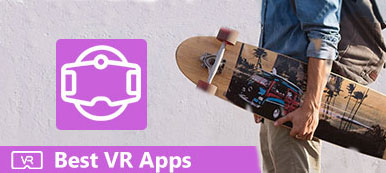Dieser Leitfaden konzentriert sich auf So nehmen Sie VR-Gameplay auf dem PC auf und auf diversen Geräten. Heute ist Virtual Reality eine der innovativsten Technologien. Obwohl es in verschiedene Branchen eingedrungen ist, konzentrieren sich die meisten Anwendungen immer noch auf Wild. Im Allgemeinen gibt es zwei Arten von VR-Spielen, Desktop-VR-Spiele und mobile VR-Spiele. Das bedeutet, dass Sie VR-Spiele sowohl auf Computern als auch auf Mobilgeräten spielen können. Wenn Sie Ihr immersives Spielerlebnis teilen möchten, lassen Sie uns die Reise beginnen.
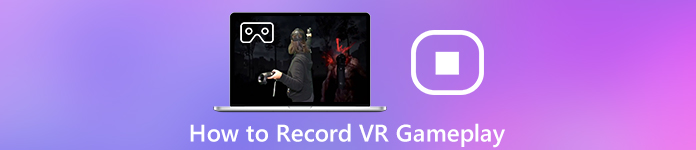
- Teil 1: Die besten Möglichkeiten, VR-Gameplay auf PC/Mac aufzunehmen
- Teil 2: Wie man das VR-Gameplay online aufzeichnet
- Teil 3: Aufzeichnen des VR-Gameplays auf iPhone / Android
- Teil 4: FAQs zur Aufnahme des VR-Gameplays
Teil 1: Die besten Möglichkeiten, VR-Gameplay auf PC/Mac aufzunehmen
1. Apeaksoft Screen Recorder
Mit der Einführung von HTC Vive und Oculus Rift war es nie einfacher als je zuvor, das VR-Gameplay auf dem PC aufzuzeichnen. Sie benötigen jedoch noch einen leistungsstarken Spielrekorder. Apeaksoft Screen Recorder kann Ihren Bedarf decken. Außerdem kann es Ihnen helfen, sich selbst im VR-Spiel aufzunehmen.

4,000,000+ Downloads
Nehmen Sie das VR-Gameplay mit einem Klick auf PC und Mac auf.
Verwenden Sie die Hardwarebeschleunigung, um die Leistung zu verbessern.
Speichern Sie das VR-Gameplay automatisch in hochwertigen Videos.
Steuern Sie die Spielaufzeichnung mit Hotkeys und Controllern.
Schritt 1 Installieren Sie den VR Game Recorder
Schließen Sie Ihr VR-Headset an Ihren PC an. Installieren Sie dann den besten VR-Game-Recorder auf demselben Computer. Starten Sie es und wählen Sie Video Recorder um die Hauptschnittstelle zu öffnen. Um die Steuerung zu vereinfachen, sollten Sie Hotkeys festlegen. Drücke den Einstellungen Taste zum Öffnen der Voreinstellungen Dialog. Gehen Sie zur Registerkarte Hotkeys und stellen Sie jede Basis nach Ihren Wünschen ein. Sie können die Ausgabe und mehr im Dialogfeld anpassen.

Schritt 2 VR-Spiel aufnehmen
Einschalten Display und stellen Sie den Aufzeichnungsbereich ein, wie z Vollständiger Bildschirm. Umschalten Webcam wenn Sie Ihr Gesicht zur Gameplay-Aufnahme hinzufügen möchten; Andernfalls deaktivieren Sie es. Als nächstes können Sie die Audioquelle wie festlegen System Klang und Mikrofon.
Klicken Sie auf die REC Drücken Sie die Taste oder drücken Sie den Hotkey und setzen Sie Ihr Headset auf, um die VR-Spielaufzeichnung zu starten.

Schritt 3 Speichern Sie das VR-Gameplay
Klicken Sie nach der VR-Gameplay-Aufnahme auf Stoppen Taste oder drücken Sie den Hotkey. Anschließend werden Sie zum Vorschaufenster weitergeleitet. Spielen Sie die Aufnahme ab und entfernen Sie unerwünschte Bilder mit Beschneiden Werkzeug. Wenn Sie zufrieden sind, klicken Sie auf Gespeichert Taste, um die Aufnahme auf Ihrem PC zu speichern.
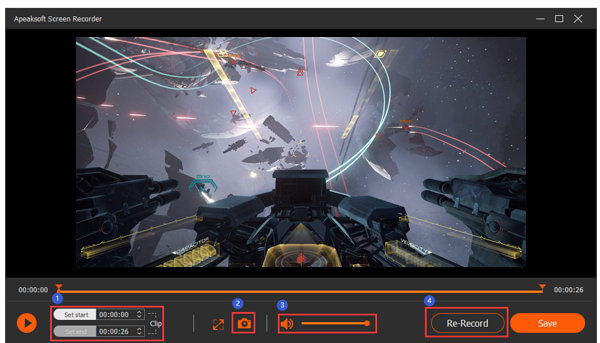
Sie können diese Software auch verwenden, um Rekordhighlights in Overwatch.
2. OBS-Studio
Neben Apeaksoft Screen Recorder können Sie auch OBS ausprobieren, um das Steam VR-Gameplay aufzuzeichnen. Es ist kostenlos und Open Source. Und es ist ganz einfach zu bedienen. So nehmen Sie VR-Gameplay mit OBS Studio auf.
Schritt 1 Öffnen Sie nach der Installation OBS auf Ihrem Computer. Dann müssen Sie vor der Aufnahme einige Einstellungen konfigurieren. Bitte gehen Sie auf die Einstellungen Menü und finden Spiegel anzeigen. Danach gehen Sie zum Main Menü und wählen Sie Beide Augen.
Schritt 2 Gehen Sie zurück zur Hauptschnittstelle. Finden Quellen und klicken Sie unten auf die Plus-Schaltfläche. Wählen Sie dann im Dropdown-Menü die Option „Aufnahme anzeigen“ aus. Sie sollten jetzt einen neuen Bildschirm sehen. Neues und bestätigen Sie die Videoquelle. Dann kannst du Aufnahme starten Ihr VR-Gameplay.
Schritt 3 Wenn Sie fertig sind, drücken Sie einfach Aufzeichnung beenden und Sie erhalten sofort Ihr VR-Gameplay-Video.
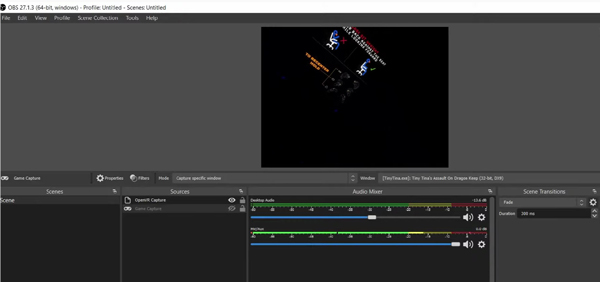
Teil 2: Wie man das VR-Gameplay online aufzeichnet
Für die gelegentliche Aufzeichnung des VR-Gameplays können Web-Game-Recorder-Apps wie z Apeaksoft Kostenloser Online-Bildschirmrekordersind eine gute Wahl.
 Software Empfehlungen
Software Empfehlungen- 1. Erfassen Sie das VR-Gameplay, ohne Software zu installieren.
- 2. Unterstützt auch die Aufnahme von Webcams und Mikrofonen.
- 3. Speichern Sie die VR-Spielaufnahme in HD MP4 oder MOV.
- 4. Bieten Sie grundlegende benutzerdefinierte Optionen an.
So nehmen Sie das VR-Gameplay online auf
Schritt 1 Öffnen Sie https://www.apeaksoft.com/free-online-screen-recorder/ in einem Browser, wenn Sie das VR-Gameplay aufzeichnen möchten. Drücken Sie die Aufnahme starten Taste, um den Launcher zu erhalten.
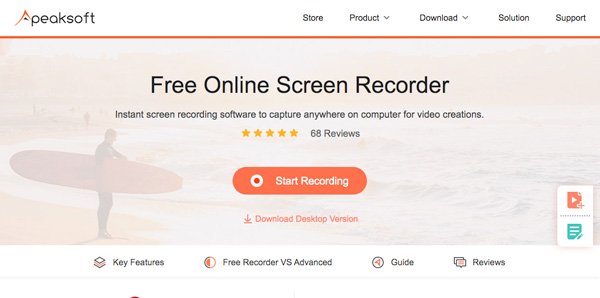
Schritt 2 Klicken Sie auf die Bildschirm Taste und legen Sie die Aufnahmeregion fest. Wählen Sie für die VR-Gameplay-Aufzeichnung den Vollbildmodus. Umschalten Systemaudio und stellen Sie die Lautstärke ein. Das Webcam und Mikrofon werden verwendet, um Ihr Gesicht und Ihre Stimme zur Spielaufzeichnung hinzuzufügen, und Sie können entscheiden, ob Sie sie aktivieren möchten.

Schritt 3 Hit the Ausrüstung Taste zum Öffnen der Rahmen Dialog. Stellen Sie dann das Videoformat, die Videoqualität, den Standort und andere Optionen ein. Klicken OK um es zu bestätigen.
Schritt 4 Klicken Sie REC Taste und spielen Sie das VR-Spiel. Wenn die VR-Spielaufnahme beendet ist, drücken Sie die Taste Stoppen Schaltfläche und laden Sie die Videodatei herunter.

Weiterführende Literatur
Wie können Sie Ihr Amazon Chime-Meeting aufzeichnen?
Die 6 besten Browser-Audiorecorder zum Erfassen von Audio aus Browsern
So nehmen Sie Gameplay-Videos für Clash of Clans auf
Teil 3: Aufzeichnen des VR-Gameplays auf iPhone / Android
So zeichnen Sie das VR-Gameplay auf dem iPhone auf
Die integrierte iOS-Bildschirmaufnahme Funktion ist der einfachste Weg, um VR-Gameplay auf dem iPhone aufzuzeichnen. Es ist jedoch nur für Spiele verfügbar, die das Replay Kit unterstützen.
Schritt 1 Führen Sie die App Einstellungen aus, tippen Sie auf Ihren Namen und gehen Sie zu Control Center, und wähle Steuerelemente anpassen. Tippen Sie auf die Schaltfläche neben Bildschirmaufzeichnung um es dem Control Center hinzuzufügen.
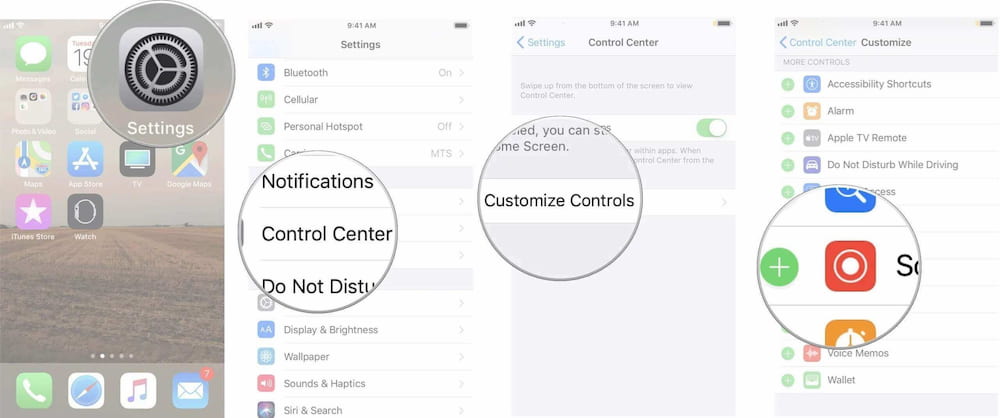
Schritt 2 Öffnen Sie das VR-Spiel, das Sie aufnehmen möchten. Dann sehen Sie die Bildschirmaufnahmefunktion, wenn das Spiel mit dem Replay Kit kompatibel ist, das als angezeigt wird Kamera .
Schritt 3 Tippen Sie auf die Kamerataste und wählen Sie Bildschirm aufnehmen wenn Sie dazu aufgefordert werden. Spielen Sie dann Ihr VR-Spiel und beginnen Sie mit der Aufnahme. Wenn Sie fertig sind, drücken Sie die Stoppen .
So nehmen Sie ein VR-Spiel auf einem Android-Handy auf
Wenn es darum geht, VR-Gameplay auf Android aufzuzeichnen, lohnt es sich, Google Play Games auszuprobieren.
Schritt 1 Öffnen Sie die Play Games-App, suchen Sie das Spiel, das Sie auf Android aufnehmen möchten, und öffnen Sie den Beschreibungsbildschirm.
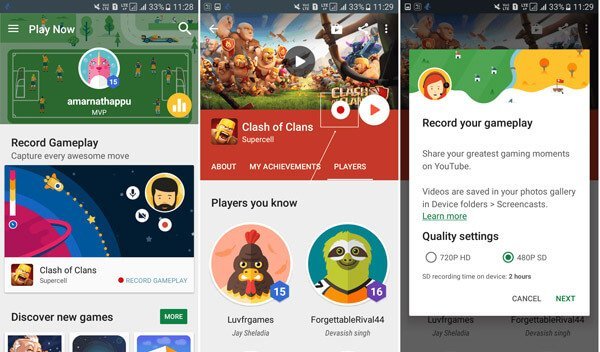
Schritt 2 Drücken Sie auf Rekord Taste. Wenn Sie dazu aufgefordert werden, wählen Sie die richtige Videoqualität aus und tippen Sie auf WEITER um das Spiel zu beginnen und es aufzunehmen.
Schritt 3 Tippen Sie auf, um Ihre Reaktionen auf die Gameplay-Aufzeichnung hinzuzufügen Camcorder und Mikrofon Tasten. Wenn das Spiel beendet ist, tippen Sie auf Stoppen .
Weitere Bildschirmrekorder auf Android, du kannst es hier springen.
Teil 4: FAQs zur Aufnahme des VR-Gameplays
Was sind die besten neuen VR-Spiele?
Nach unseren Untersuchungen gehören zu den besten VR-Spielen im Jahr 2020:
1. Iron Man VR (PSVR)
2. Half-Life: Alyx (HTC Vive, Oculus Rift, Windows Mixed Reality)
3. No Man's Sky VR (PSVR, Oculus Rift, HTC Vive)
4. Schlage Sabre (Oculus Rift, PS VR, HTC Vive)
5. The Elder Scrolls V: Skyrim VR (Oculus Rift, PS VR, HTC Vive)
Können Sie VR auf dem Bildschirm freigeben?
Um Ihr VR-Spiel für Ihren Fernseher freizugeben, benötigen Sie ein mobiles VR-Headset, eine von Smartphones unterstützte VR und Apple TV für iOS-Geräte oder Chromecast für Android-Telefone. Dann können Sie Ihre VR-Erfahrung auf einem großen Bildschirm teilen. Bei Desktop-VR ist es schwierig, Ihren Bildschirm freizugeben.
Wie nimmst du dich in VR auf?
Sie können Ihre VR-Erfahrung und sich selbst aufzeichnen, wenn Sie einen geeigneten Bildschirmrekorder verwenden, der auch die Aufnahme der Frontkamera unterstützen sollte.
Fazit
In diesem Beitrag wurde eine konkrete Anleitung zum Aufzeichnen von VR-Spielen unter Windows, Mac, iPhone und Android veröffentlicht. Es gibt zwei Arten von VR-Spielen: Mobile VR und Desktop VR. Glücklicherweise stehen beide zur Aufnahme zur Verfügung. Für Mobile-First können Sie dies mit iOS-Bildschirmaufzeichnung und Google Play Games kostenlos tun. Wenn Sie ein High-End-VR-Headset wie Oculus Rift haben, können Sie mit Apeaksoft Screen Recorder hochwertige VR-Gameplay-Aufnahmen auf PC und Mac erstellen. Wenn Sie weitere Fragen haben, hinterlassen Sie bitte Ihre Nachricht unter diesem Beitrag.